- 1、图像反转(Invert Image)节点
- 2、ComfyUI Prompt Assistant 提示词小助手插件节点
- 3、关键词返推节点ComfyUI-WD14-Tagger
- 4、图像通过模型放大Upscale Image(using Model)节点
- 5、图像缩放 Upscale image节点
- 6、保存图像 Save Image 节点
- 7、VAE内补编码器VAE Encoder (for inpainting) 节点
- 8、外补图像(Pad Image for Outpainting)节点
- 9、图像加载Load Image节点
- 10、图像到文本提示词反推节点 ComfyUI-Molmo
- 11、VAE分块解码节点【VAE Decode(Tiled)节点】
- 12、图像预览节点(Preview image节点)
- 13、VAE解码器(VAE Decode节点)
- 14、空Latent(Empty Latent Image)
- 15、CLIP文本编码器【CLIP Text Encode (Prompt)节点】
- 16、K采样器(KSampler节点)
- 17、Checkpoint加载器(Load Checkpoint节点)
介绍:图像反转(Invert Image)节点 是 ComfyUI 中用于对图像的像素进行颜色反转的工具。通过反转操作,原图像的每个像素值将转换为其颜色的补色,从而生成对比强烈的效果,常用于图像风格化处理或作为其他节点的辅助工具。
一、什么是图像反转(Invert Image)节点
图像反转(Invert Image)节点 是 ComfyUI 中用于对图像的像素进行颜色反转的工具。通过反转操作,原图像的每个像素值将转换为其颜色的补色,从而生成对比强烈的效果,常用于图像风格化处理或作为其他节点的辅助工具。
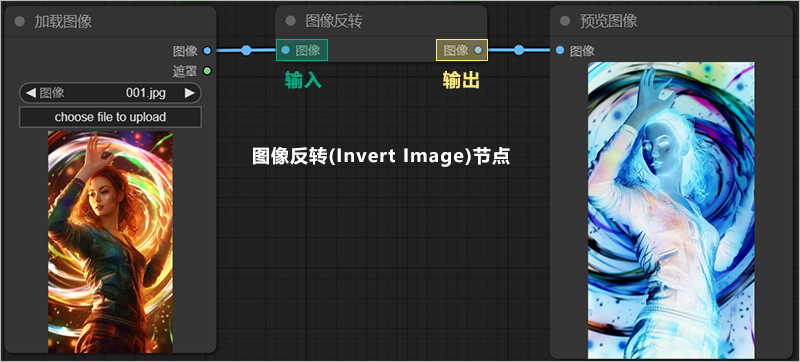
二、节点功能
对输入图像进行逐像素反转,每个像素值从 (R, G, B) 转换为 (255-R, 255-G, 255-B)。
示例:
黑色 (0, 0, 0) → 白色 (255, 255, 255)。
红色 (255, 0, 0) → 青色 (0, 255, 255)。
支持 RGB 图像和潜在空间图像(Latent Space Image)
RGB 图像反转后可直接显示效果。
潜在空间图像反转后需通过 VAE 解码器 进行解码查看。
增强对比和视觉效果
为工作流中提供对比性的中间结果或风格化效果。
输入:image -> 输入需要进行处理的图像
输出:IMAGE -> 输出反转后的图像
注意:在色轮中,每个颜色都存在一个补色,该节点的作用就是把原图中的颜色转换为对应的补色。
三、使用方法
- 添加节点到工作流:在 ComfyUI 的节点库中找到 Invert Image 节点,拖入到工作流中。
- 连接输入:将图像输出(例如来自 VAE 解码器 或 生成器 的结果)连接到 Invert Image 节点的输入端。
- 连接输出:将反转后的图像连接到 图片预览节点(Image Preview Node),或继续作为输入传递给其他节点进行后续处理。
四、应用场景
图像风格化:快速生成补色风格的图像,适合艺术性设计或实验性视觉处理。
增强对比:在工作流中,通过反转生成对比效果强烈的辅助图像。
潜在空间实验:对潜在空间图像(Latent Space Image)进行反转后解码,以探索潜在空间中颜色反转对最终图像效果的影响。
调试用途:可视化图像在生成过程中不同阶段的补色结果,用于理解工作流的细节。
五、注意事项
显存与处理时间:对于高分辨率图像,操作可能占用较多显存资源。如果处理潜在空间图像,需注意在后续解码时显存使用。
与其他节点的配合:通常用于风格化处理或作为输入,为其他图像处理节点提供素材。可以结合蒙版节点实现局部反转,增加图像效果的层次感。
六、高级用法
- 混合反转图像:使用 混合节点(Blend Node) 将反转图像与原图像按一定比例混合,生成更加丰富的效果。
- 与其他滤镜结合:在反转图像后,可以结合模糊(Blur)、锐化(Sharpen)等节点,生成艺术化处理的图像。
- 局部反转:配合 蒙版节点(Mask Node),只对图像的特定区域进行颜色反转,保留局部细节和原始色彩。
总结
图像反转(Invert Image)节点是 ComfyUI 中功能简单但用途广泛的图像处理工具。通过对像素的颜色反转,用户可以实现对比性强的艺术效果,或者作为生成流程中的辅助节点,提升工作流的灵活性和图像效果的多样性。

星球频道主要提供Comfyui基础教程、节点说明、工作流搭建、模型使用及注意事项、商业变现、使用处理报错信息等。
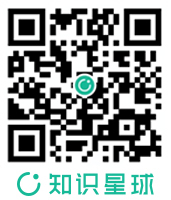
提供关于Agent智能体搭建、本地部署、各种工作流搭建、本地知识库的安全防护、变现模式及报错处理,智能体的落地项目。
- 保存图像 Save Image 节点 2381
- ComfyUI-Manager管理器通过Git URL安装报错:This action is not allowed with this security level configuration. 2334
- 图像加载Load Image节点 2239
- K采样器(KSampler节点) 2166
- CLIP文本编码器【CLIP Text Encode (Prompt)节点】 2062
- 图像缩放 Upscale image节点 2057
- 图像通过模型放大Upscale Image(using Model)节点 1977
- 官方ComfyUI安装包wdindows安装方法 1904
- 外补图像(Pad Image for Outpainting)节点 1889
- VAE内补编码器VAE Encoder (for inpainting) 节点 1875